Курсы
Создание курса |
Управление учебными курсами в Административном разделе осуществляется на странице Сервисы > Обучение > Курсы:
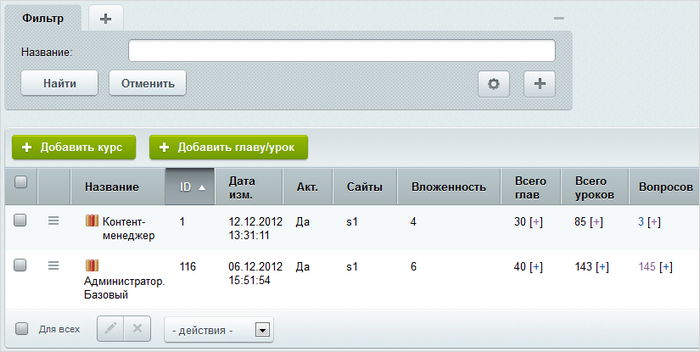
Для добавления нового курса служит кнопка Добавить курс, расположенная на контекстной панели. Переход к редактированию существующей записи осуществляется с помощью меню действий (пункт Изменить).
Форма создания/редактирования состоит из нескольких закладок:
- На закладке Курс задаются основные параметры.
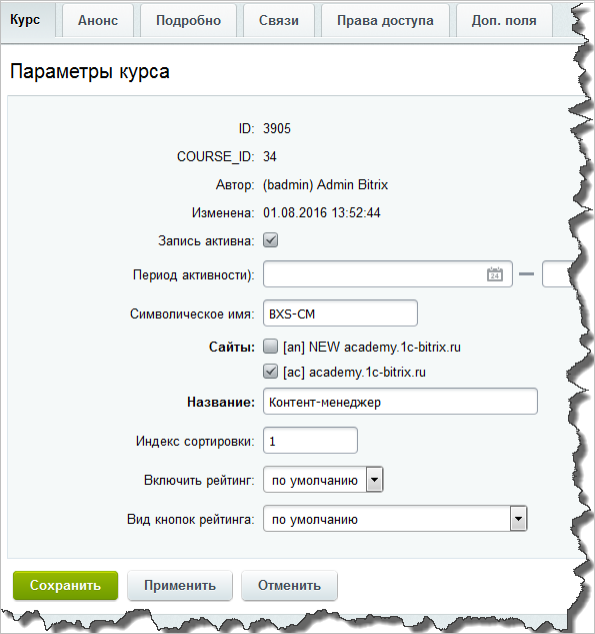
А также можно настроить рейтинг на страницах курса (опции Включить рейтинг и Вид кнопок рейтинга).
Важно! Если курс был деактивирован, то результаты тестов и сертификаты по нему будут недоступны пользователям. Если курс был удален, то результаты тестов и сертификаты по нему будут также удалены. - На закладке Анонс задается описание для анонса, которое отображается на странице со списком курсов.
- Подробное описание, которое отображается на странице детального просмотра курса, задается на закладке Подробно.
- На закладке Права доступа выполняется настройка прав доступа пользователей и групп пользователей к курсу (подробную информацию об уровнях прав доступа смотрите в документации по продукту).
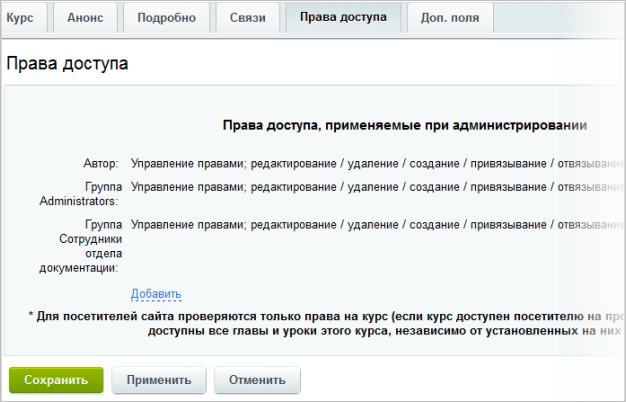
На закладке перечисляются пользователи и группы пользователей, для которых настроены права доступа к модулю Обучение. Эти записи отредактировать невозможно, поскольку права доступа на модуль перекрывают права доступа на курс. Таким образом, если пользователям и группам пользователей уже установлены права на модуль Обучение, то они обладают этими же правами доступа и на все курсы системы.
Настройка прав доступа некоторым другим пользователям и группам пользователей выполняется с помощью ссылки Добавить. По ее нажатию открывается окно выбора пользователей и групп.
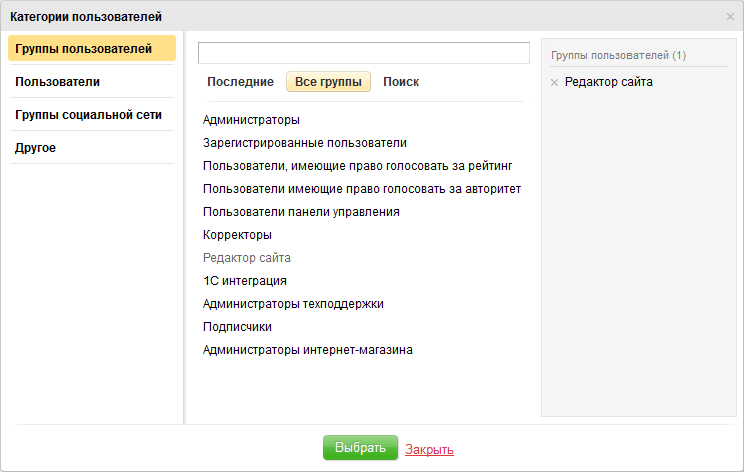
Выберите пользователей или группы, для которых настраиваются права доступа, и задайте для них нужный уровень прав.
Примечание: Обычно при создании курса доступ к нему предоставляется только для тех групп, пользователи которых осуществляют создание. После того, как курс готов, его делают доступным для всех необходимых групп пользователей. - На закладке Доп. поля можно задать иконку для курса, добавить файлы к материалам, указать, за сколько дней предупреждать о закрытии курса и прекращать тестирование и т.д.
- В форме редактирования доступна еще одна закладка - Связи:
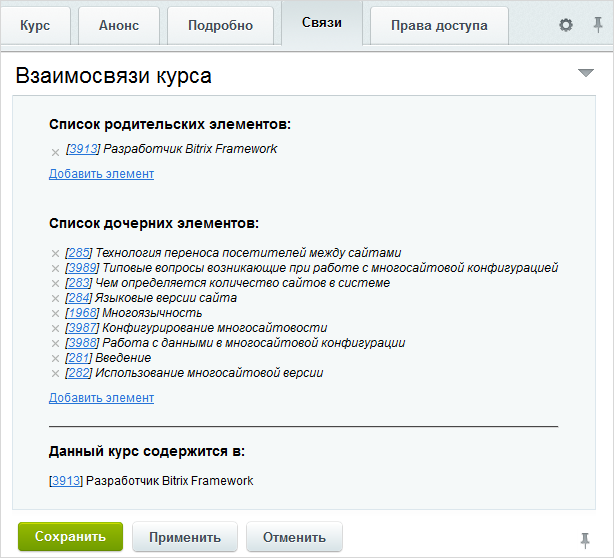
На данной закладке указываются все взаимосвязи: какие главы, уроки или, может быть, целый курс содержится в текущем курсе (т.е. выбираются дочерние элементы), а также включен ли этот курс в какой-нибудь другой курс/главу (т.е. выбираются родительские элементы). Привязка осуществляется с помощью ссылки Добавить элемент.
Примечание: Курсы, главы и уроки могут быть как родительскими, так и дочерними элементами по отношению друг к другу.
Документация по теме: |
и Ваше мнение важно для нас